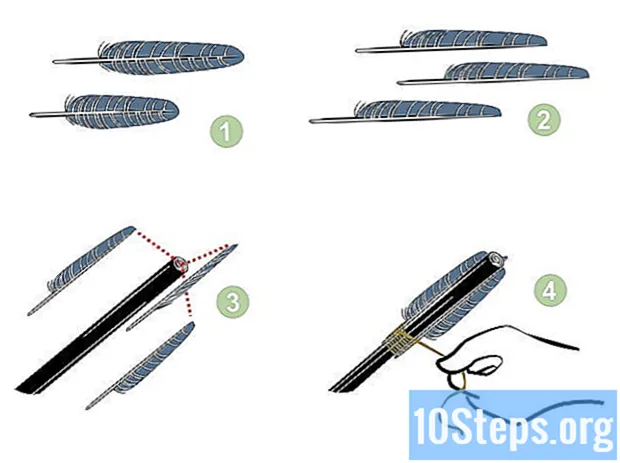Содержание
Вы когда-нибудь хотели добавить музыку со своего iPod на другой компьютер? Если вы человек и у вас есть iPod, вы, вероятно, хотели его! К сожалению, iPod был разработан с учетом ограниченного числа загрузок. В этой статье вы узнаете, как обойти это ограничение с помощью iTunes. Также можно копировать музыку с iPod на компьютер с помощью стороннего программного обеспечения.
Шаги
Подключите iPod к компьютеру, на котором он синхронизируется с iTunes. Откройте программу и в разделе «Устройства» (на панели источников) выберите свой iPod.

В сводке iPod выберите опцию «Включить использование диска».
На компьютере, который должен получать вашу музыку для iPod, откройте iTunes, перейдите в «Правка»> «Настройки»> «Дополнительно» и убедитесь, что параметры «Сохранять папку iTunes организованной» и «Копировать файлы в папку музыки iTunes» при добавлении их в библиотеку являются проверил. Если нет, выберите их.

Закройте iTunes. Это очень важно, потому что при подключении iPod синхронизация может стереть всю музыку на нем (iTunes обычно предупреждает вас в таких случаях, но лучше перестраховаться, чем сожалеть).
Убедитесь, что вы можете просматривать скрытые файлы. Выберите «Мой компьютер»> «Инструменты»> «Параметры папки»> «Предварительный просмотр» и прокрутите вниз, пока не найдете «Скрытые файлы и папки». Нажмите «Показать скрытые файлы и папки», если этот параметр еще не включен. Щелкните "ОК". Если вы используете версию Windows Vista Home Premium, вам нужно будет войти в Панель управления> Параметры папки> Просмотр.
Подключите iPod. ITunes может спросить вас, хотите ли вы установить соединение между вашим iPod и этим новым компьютером. Нажмите Нет.
Войдите в Мой компьютер. Вы должны увидеть iPod как съемное устройство (поскольку вы разрешили использование диска). Щелкните свой iPod.
Откройте iPod Control. Вы увидите папку «Музыка».
Щелкните папку правой кнопкой мыши и выберите «Свойства». На вкладке «Общие» в разделе «Атрибуты» снимите флажки «Только для чтения» и «Скрытая папка».
Во всплывающем окне должно появиться сообщение о том, хотите ли вы подтвердить изменение атрибута. Выберите «Применить изменения к папке, подпапкам и файлам».
Щелкните правой кнопкой мыши папку с музыкой и выберите «Копировать».
Перейдите в MyMusic. Откройте папку iTunes и откройте песни iTunes. Выберите «Вставить» и подождите несколько секунд.
В iTunes выберите «Файл»> «Добавить папку в медиатеку…»> «Моя музыка»> «iTunes»> «Музыка»; нажмите добавить. Готовый! Вы должны увидеть, что появляется много песен, и iTunes назовет их все (так как имена файлов случайны, содержат четыре буквы - настоящие имена все еще будут внутри файла) и упорядочит их.
Авторизуйте любую музыку, купленную в iTunes Store. Войдите в iTunes и нажмите «Авторизовать». Вы можете авторизовать до пяти компьютеров.
Предупреждения
- Убедитесь, что вы уже подключили и синхронизировали свой iPod с iTunes, открытым на вашем компьютере. Если вы этого не сделали, вы можете потерять музыку.